Waarom kiezen gebruikers ervoor verwijder NordPass op Mac? Wat zijn deze "wachtwoordbeheer" -apps precies?
Een wachtwoordmanager zorgt voor gemak, maar wat nog belangrijker is, het leert je hoe je sterkere wachtwoorden kunt genereren. Als u echter een wachtwoordbeheerder probeert te verwijderen, met name NordPass, kent u de gedetailleerde methode mogelijk niet verwijder deze apps volledig. Dan helpt dit artikel je daarbij.
Inhoud: Deel 1. Wat is NordPass? Deel 2. Stappen om NordPass handmatig te verwijderen op Mac en browsersDeel 3. Verwijder eenvoudig NordPass op Mac en verwijder de extensiesDeel 4. Conclusie
Deel 1. Wat iNordPass?
De prominente VPN-aanbieder NordVPN heeft een tool genaamd NordPass uitgebracht functies om de samenwerking met MSP's te stimuleren, dat zich richt op het voor gebruikers eenvoudig en ongecompliceerd maken om met kritieke informatie om te gaan. Bovendien is het wachtwoord voor offline toegang ingeschakeld.
Gebruikers van NordPass kunnen hun inloggegevens en wachtwoorden ordenen in mappen en die mappen vervolgens synchroniseren op al hun apparaten. Omdat het is beveiligd door het Xchacha20-algoritme, zullen alle gegevens die van buitenaf worden gezien door elkaar gegooid en onbegrijpelijk lijken. Het stelt gebruikers ook in staat om wachtwoorden van die andere applicaties over te dragen, waardoor gebruikers veilig een oneindig aantal wachtwoorden kunnen opslaan.
Echter, voor sommige mensen die de recensie van NordPass en van gedachten veranderen en liever NordPass op Mac verwijderen, dan zullen de verschillende manieren om dit te doen in de volgende delen worden besproken.
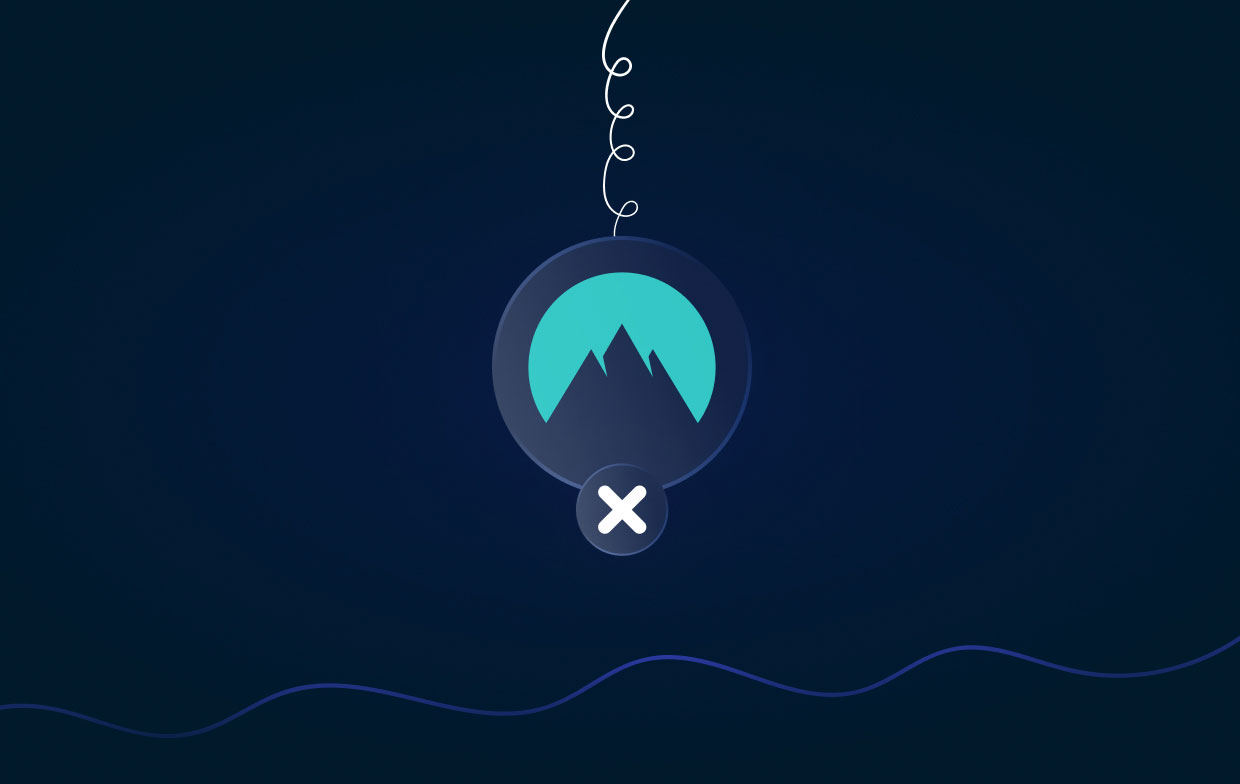
Deel 2. Stappen om NordPass handmatig te verwijderen op Mac en browsers
Stap 1. Verwijder de NordPass-applicatie van uw apparaat
De volgende procedures moeten worden gevolgd om NordPass op een Mac-apparaat met succes te verwijderen:
- Navigeer naar de Toepassingen menu in de Finder.
- Zoek NordPass in die map Toepassingen op uw computer.
- Selecteer vervolgens het NordPass-symbool om het te kiezen en sleep het vervolgens naar het prullenbakpictogram op het dock van het macOS-apparaat, of selecteer het NordPass-symbool om het eerst te kiezen. Kies daarna de optie Bestand in de bovenste menubalk. Klik op de Verplaatsen naar Prullenbak knop daar.
- Nadat je het NordPass-programma van je apparaat hebt verwijderd en naar de prullenbak hebt verplaatst, moet je ook de prullenbak opruimen. U kunt dit doen door naar de prullenbak te gaan en vervolgens de knop Leeg te selecteren.
- Start vervolgens op de Mac-computer eenvoudig het terminal. U kunt het openen door naar het menu Toepassingen te navigeren en te selecteren Nutsbedrijven of door de Command-toets (⌘) samen met de spatiebalk in te drukken en Terminal in te voeren. Zorg ervoor dat u de volgende opdracht uitvoert nadat de Terminal is geopend:
rm -rf ~/Library/Application\ Support/NordPass - Na het verwijderen van het programma, wist dit alle gegevensbestanden die zijn gekoppeld aan de applicatie die nog op het systeem aanwezig is.
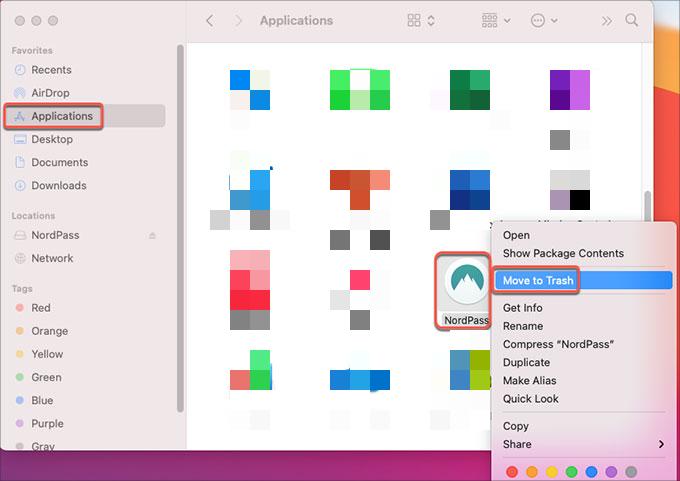
Stap 2. Verwijder NordPass browser add-ons en extensies
Als u NordPass op Mac volledig wilt verwijderen, moet u dat ook doen verwijder de NordPass-browseradd-on. Volg deze identieke procedures om de NordPass-add-on uit verschillende browsers te verwijderen, die hier worden vermeld:
1 - Hoe de NordPass-extensie uit Chrome te verwijderen:
- Wanneer u met de rechtermuisknop op het NordPass-symbool klikt, moet u de Verwijder van Chrome.
- Of ga naar het menu Instellingen > Extensies in de Chrome-browser, zoek naar NordPass en selecteer vervolgens de verwijderen
2 - NordPass op Mac verwijderen uit Firefox:
- Klik met de rechtermuisknop op het NordPass-symbool en kies vervolgens de Extensie verwijderen optie uit het contextmenu.
- U kunt ook naar Add-ons en thema's gaan > Uw extensies beheren in Mozilla Firefox, zoeken naar NordPass en vervolgens op de verwijderen

3 - Hoe de NordPass-extensie uit de Edge-browser te verwijderen:
- Nadat u met de rechtermuisknop op het NordPass-pictogram hebt geklikt, kiest u "Verwijderen uit Microsoft Edge" uit het contextmenu.
- U kunt ook kiezen uitbreidingen uit het menu dat verschijnt wanneer u op de knop klikt die eruitziet als drie stippen in de rechterbovenhoek, zoek vervolgens naar NordPass-add-on en selecteer Verwijderen ernaast.
Deel 3. Verwijder eenvoudig NordPass op Mac en verwijder de extensies
We kunnen NordPass op Mac verwijderen met behulp van de iMyMac PowerMyMac die in deze gids voor ons is verstrekt. Het is een programma dat elke Mac-toepassing met slechts een paar muisklikken kan verwijderen.
PowerMyMac ondersteunt bijvoorbeeld Zeus-virus verwijderen, Avast, Tor-browser en andere ongewenste apps.
U kunt de handmatige techniek overslaan en in plaats daarvan deze strategie proberen als u merkt dat u problemen ondervindt bij het voltooien van de stappen in dat proces. Het is niet nodig dat u zich inspant, en u kunt hiermee voorkomen dat u buitensporig veel tijd verspilt.
Om NordPass op Mac te verwijderen, kunt u deze functie voor het verwijderen van apps gebruiken:
- Start PowerMyMac, ga naar de startpagina van de app en kies App-verwijderprogramma uit het vervolgkeuzemenu dat wordt weergegeven om de verwijderingsprocedure te starten.
- Uw computer ondergaat een volledige beoordeling van de software-installatie wanneer u op de SCAN
- U kunt kiezen welke apps u wilt verwijderen uit een lijst met alle apps die momenteel zijn geïnstalleerd. Als u de naam van het programma in het zoekvak typt, kunt u het mogelijk vinden.
- U kunt alle bestanden die met NordPass zijn verbonden, van uw computer verwijderen door "CLEAN."

Als u op enig moment in de toekomst besluit dat u de NordPass-extensie niet langer nodig heeft in een van uw browsers, kunt u dit doen door de optie "Extensie" te gebruiken die beschikbaar is in PowerMyMac. Dit zijn de acties om NordPass op Mac volledig te verwijderen.
- Selecteer Extensie in de kolom Meer in de onderstaande kolom.
- kies SCAN vanuit het menu om een zoekopdracht uit te voeren die alle Mac-plug-ins lokaliseert en weergeeft, inclusief NordPass. De drie soorten extensies zijn Safari-extensies, internetplug-ins en Spotlight-plug-ins, zoals u kunt zien.
- Door op de knop naast de plug-in te klikken, kunt u deze in- of uitschakelen.

Deel 4. Conclusie
Na het lezen van dit artikel zou u gedegen kennis en een aantal nieuwe perspectieven moeten hebben, waarmee u succesvol zult zijn verwijder NordPass op Mac en andere ongewenste apps. U kunt beginnen als u de handmatige verwijderingstechniek persoonlijk wilt uitproberen. De PowerMyMac is een optie als u NordPass wilt verwijderen met behulp van een bekend verwijderprogramma.



